微软Azure IoT 中心是一个基于Azure云服务构建的端到端IoT SaaS(软件及服务)平台,可以为企业及个人用户提供实现灵活、轻松、便捷的物联网服务,具备低成本、高效率、无需施工等优势。
物通博联工业智能网关支持接入微软Azure IoT中心,快速实现PLC、仪器仪表、传感器、工业机器人、数控机床等设备数据采集到微软云平台中,客从而实现对分布式设备的远程监控、在线管理、故障告警、远程控制和数据分析等功能。
一、微软云平台设置
打开https://portal.azure.cn/ (微软云)网页,通过微软云账号登录Microsoft Azure。
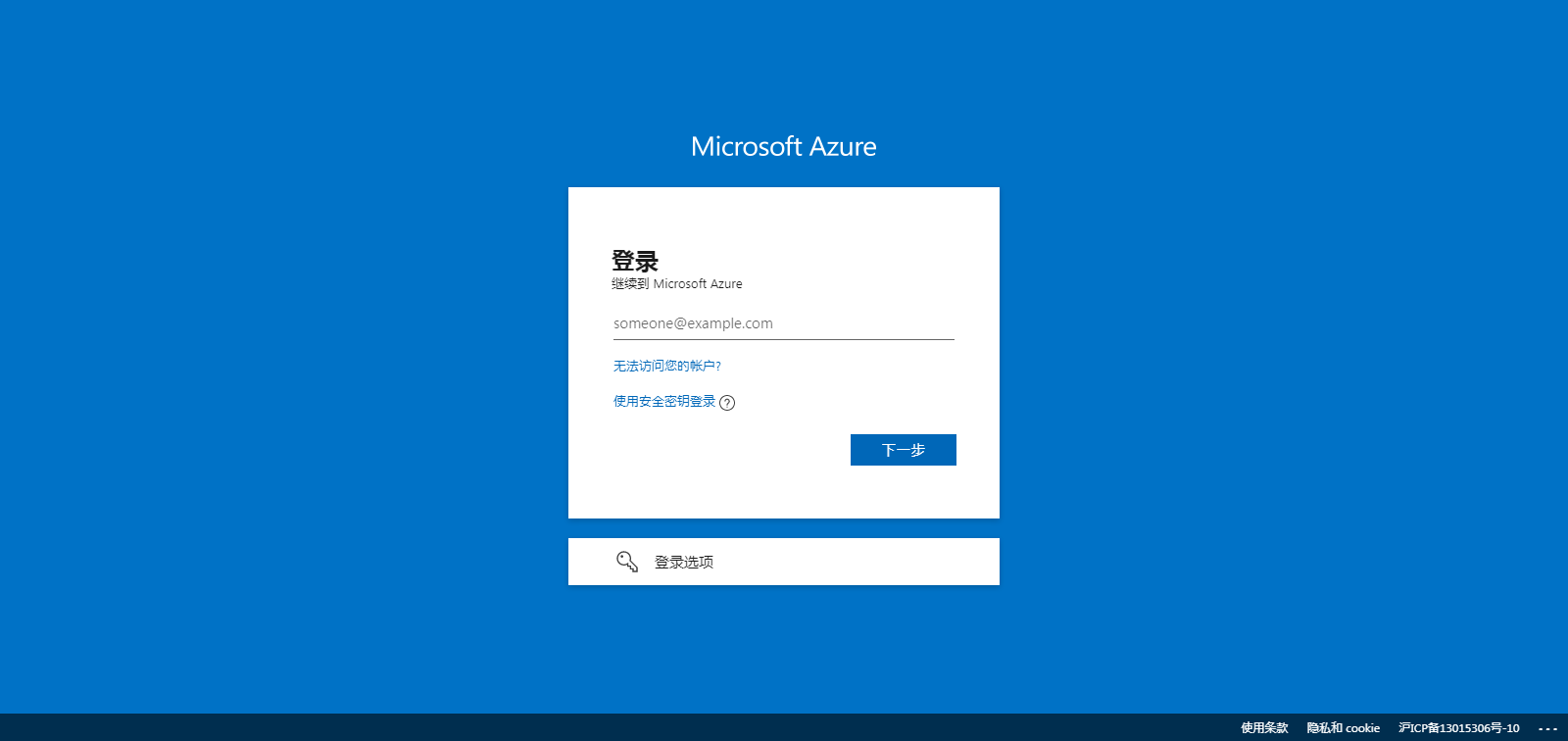
点击IoT中心
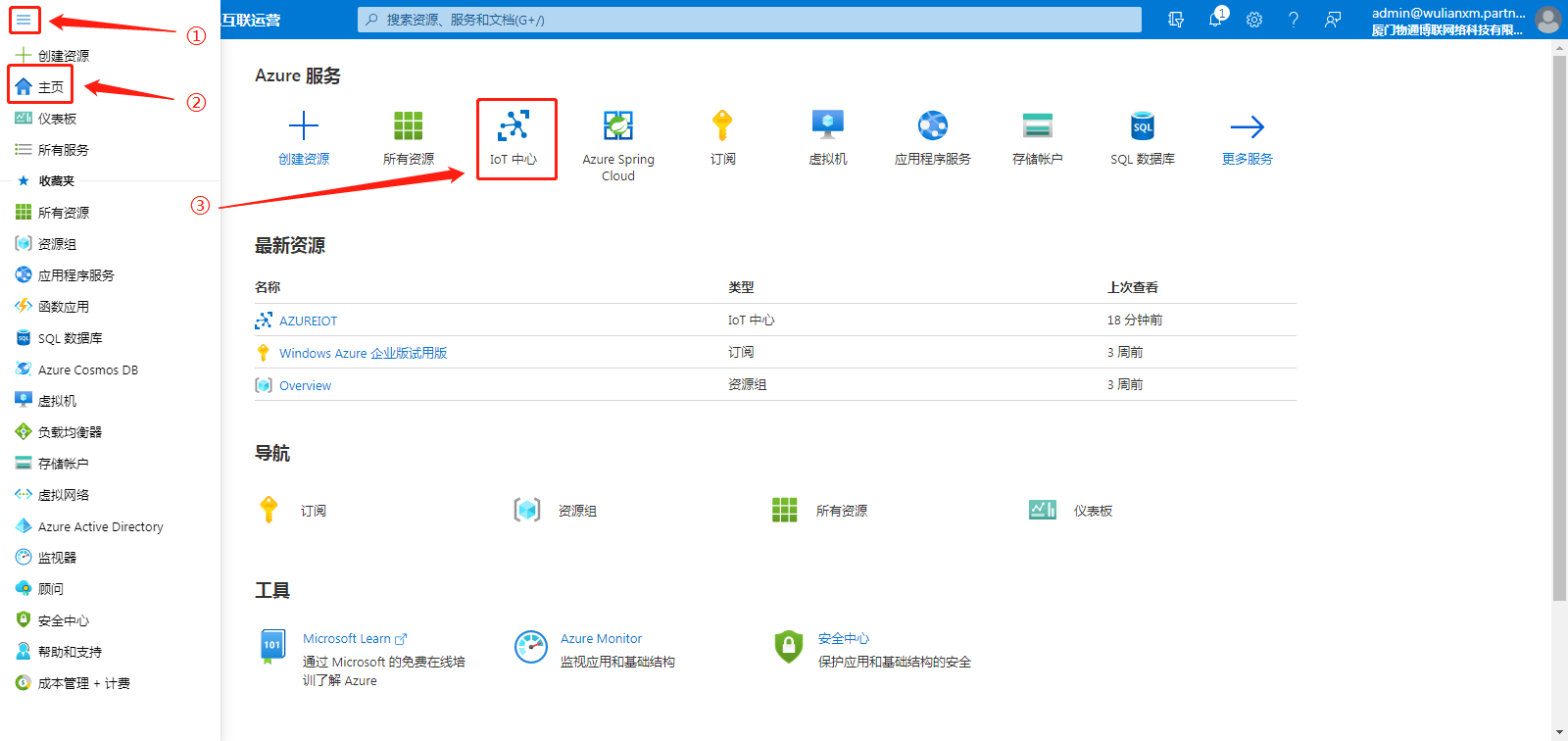
点击进入IoT中心,初次试用需创建IoT中心。
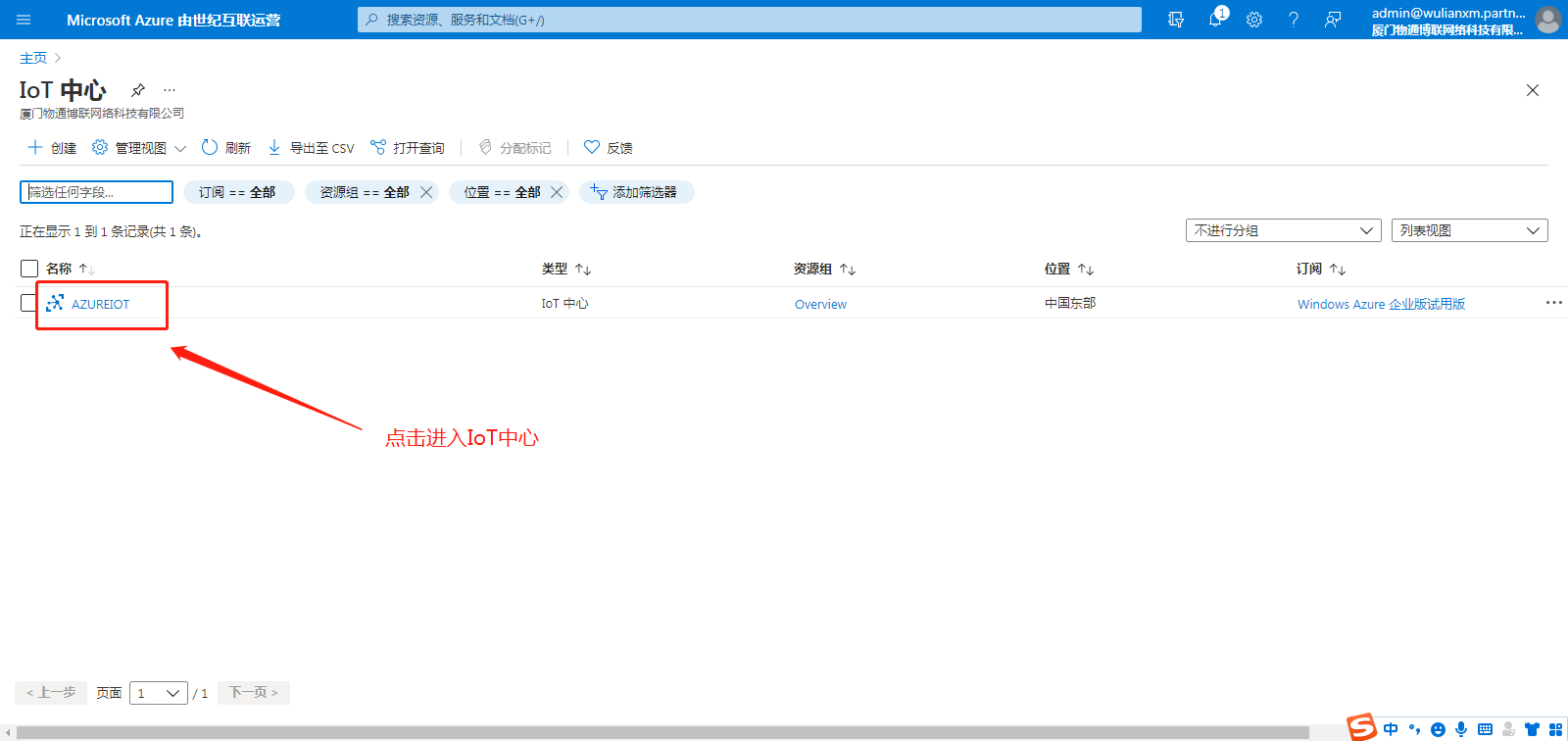
选择IoT设备,点击”新建”,创建一个IoT设备。
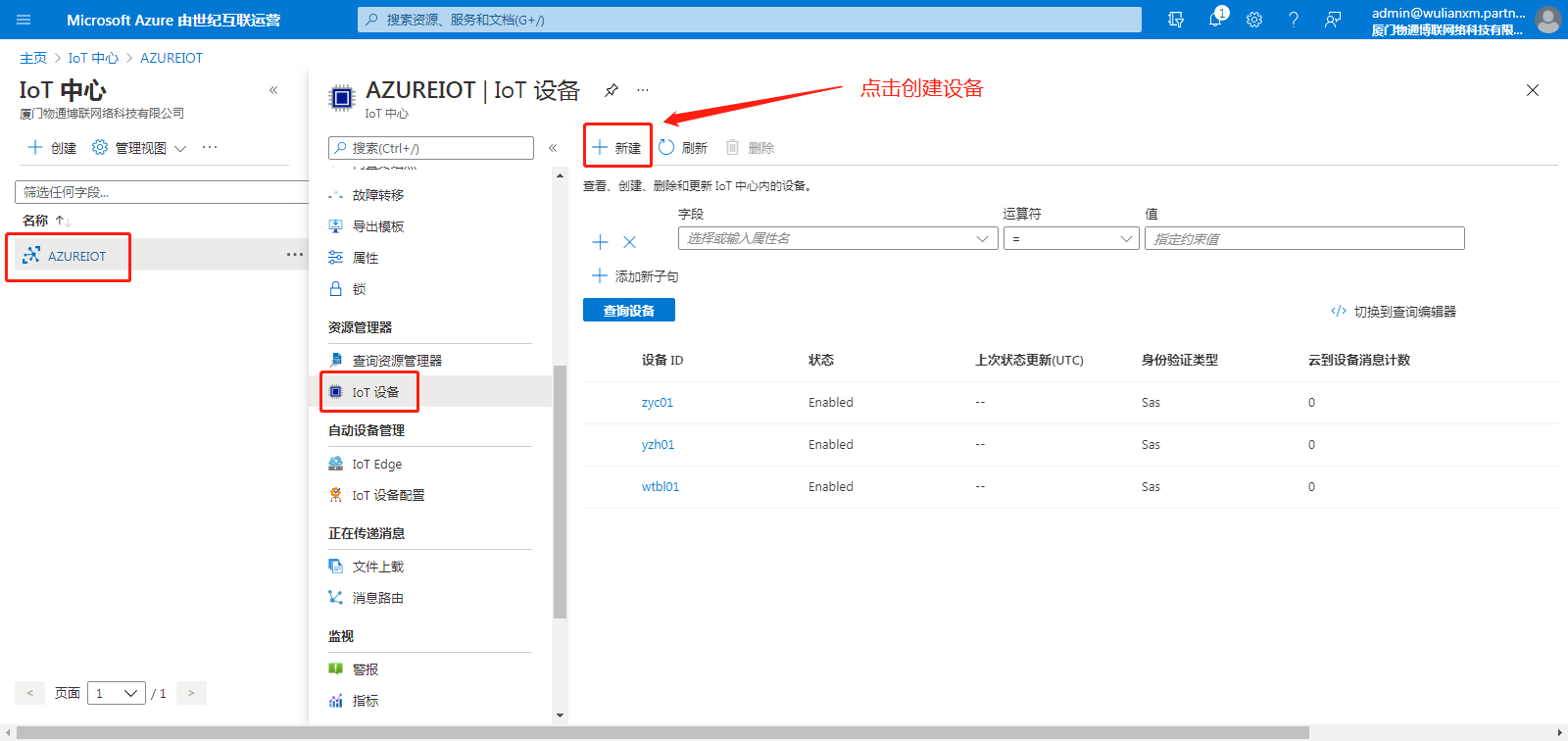
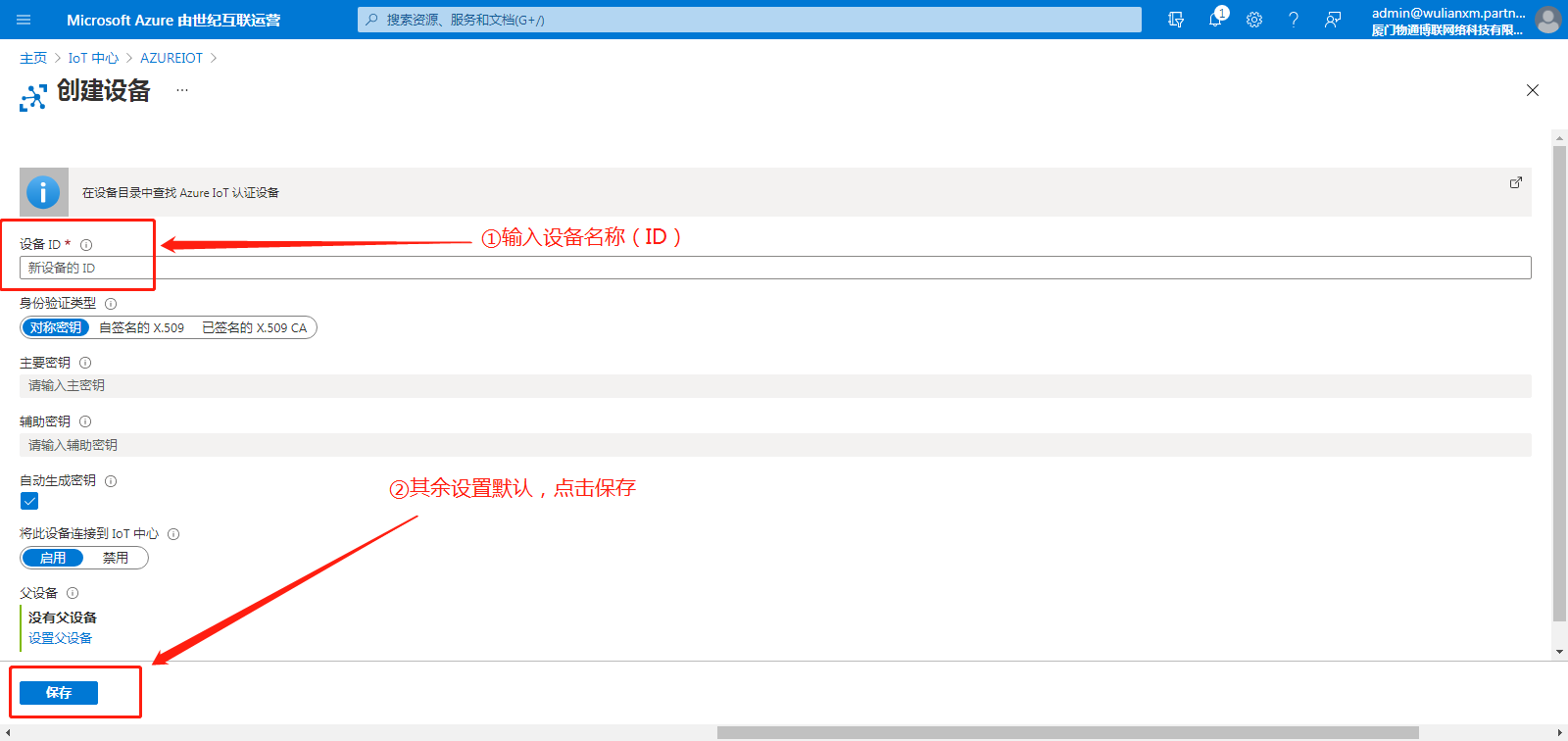
平台端配置完毕。
二、使用微软平台提供的配置工具
(一)安装配置工具SetupDeviceExplorer
如果没有安装dotnet 4.5.1以上framework,需要先安装NDP452-KB2901907-x86-x64-AllOS-ENU.exe
双击SetupDeviceExplorer.msi安装配置工具,安装成功后,运行界面如下
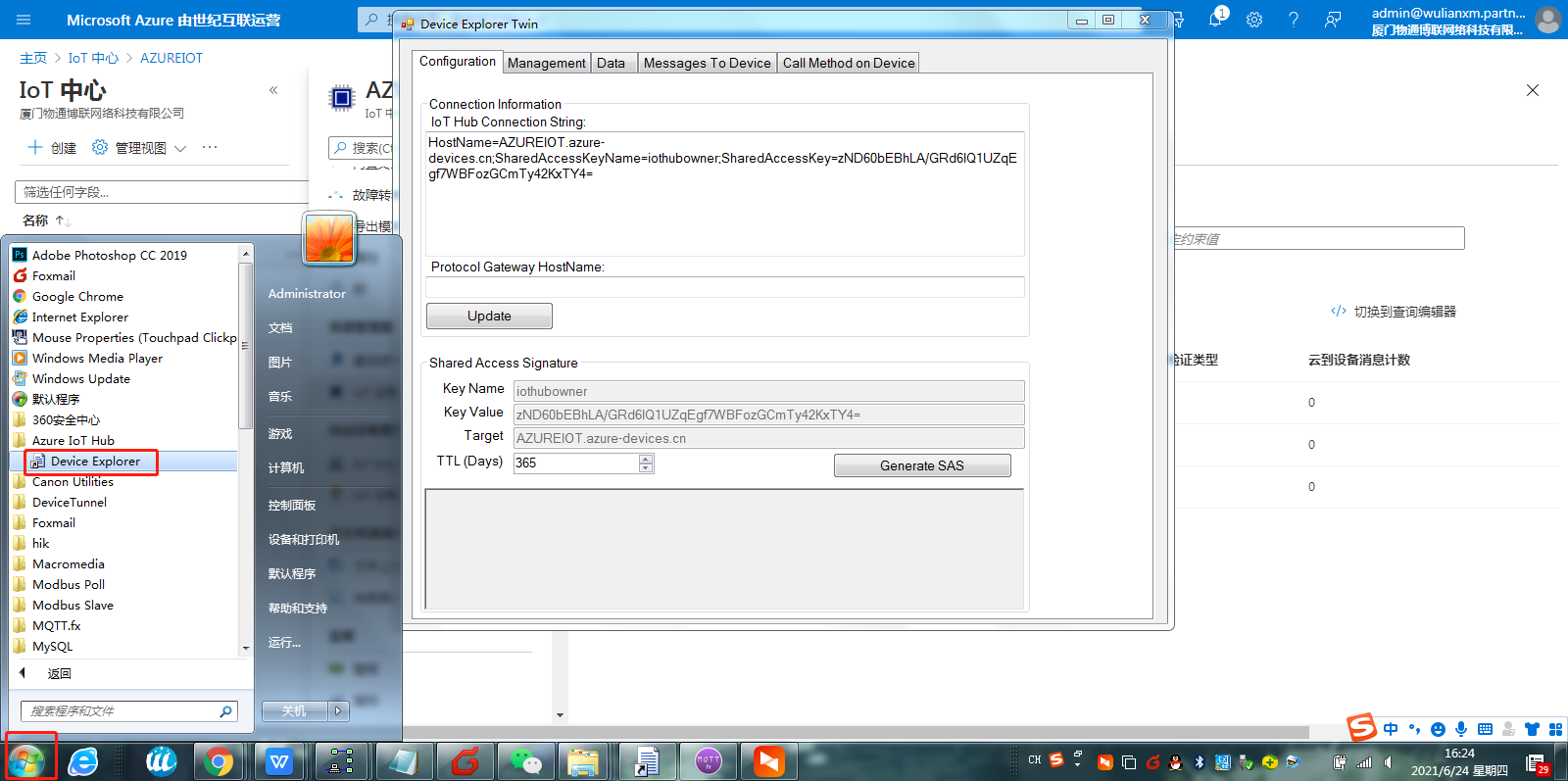
(二)在微软提供的配置工具上同步设备信息
回到web云平台IoT中心页面,通过共享访问策略页面获取连接信息
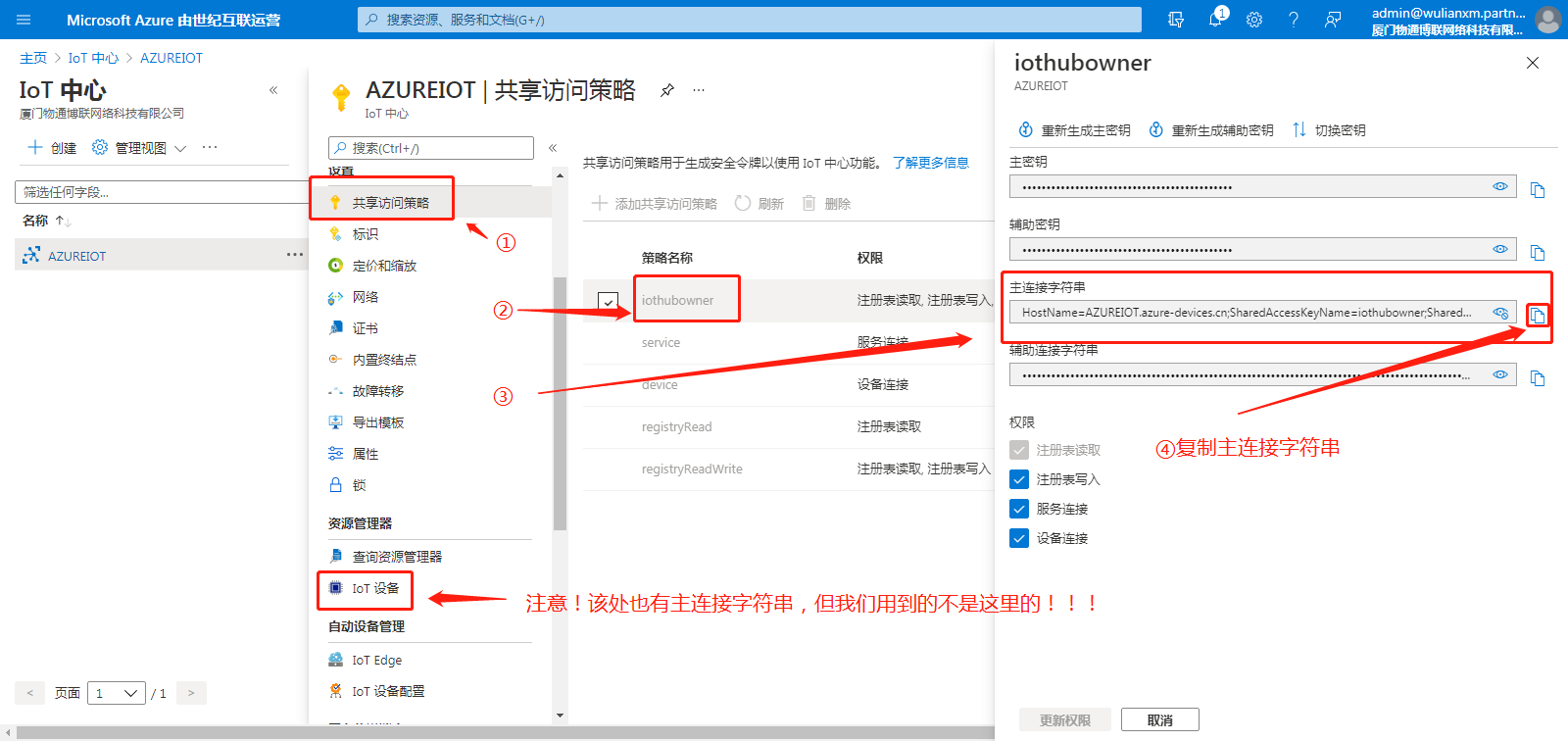
把主连接字符串拷贝出来,粘贴到配置工具,再点击”update”;
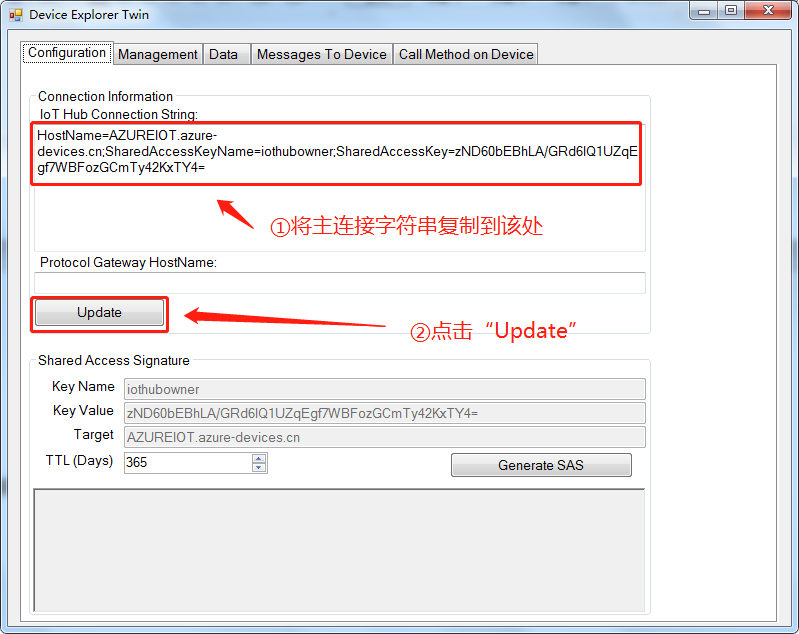
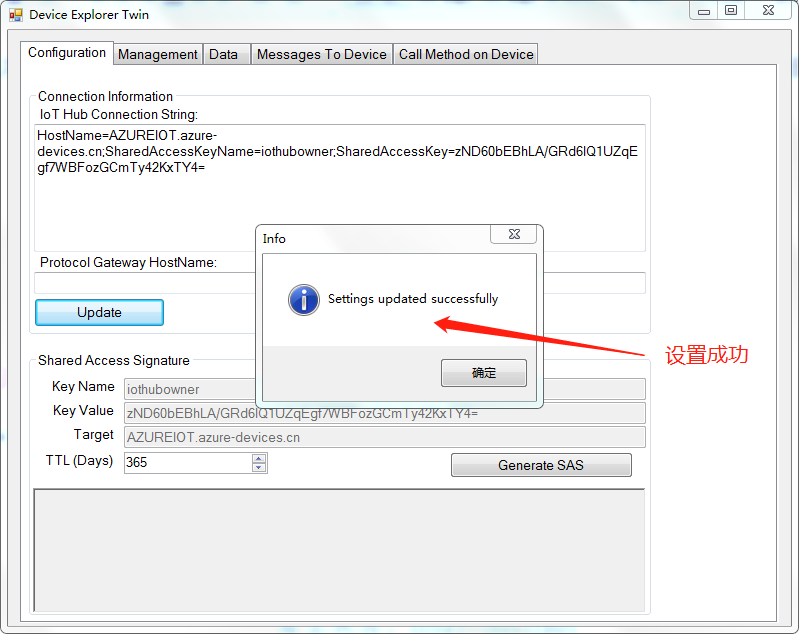
切换到”Management”选项卡,点击”create”或”refresh/list”按钮,如果正常,就能够把在平台配置的设备信息同步下来。
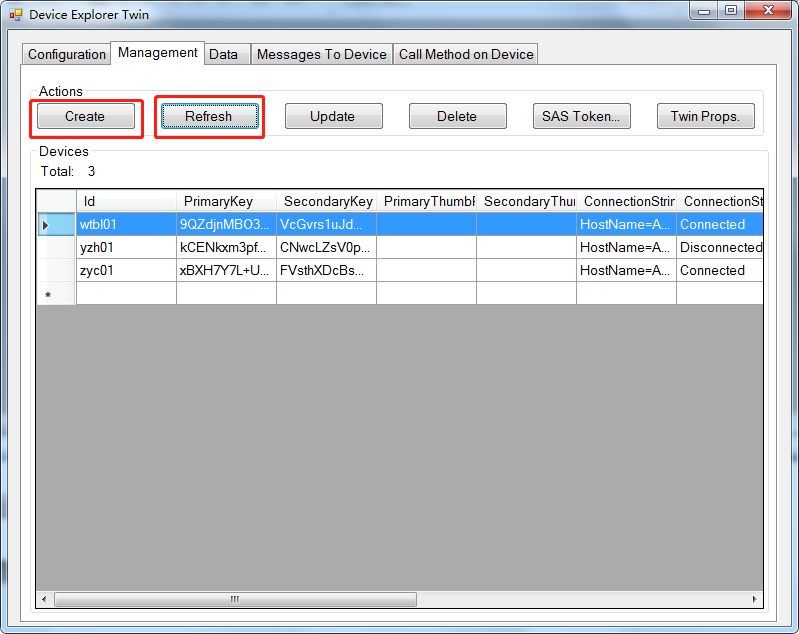
(三)通过配置工具计算获取访问密码(SAS)
选中设备,再单击”SAS Token”按钮
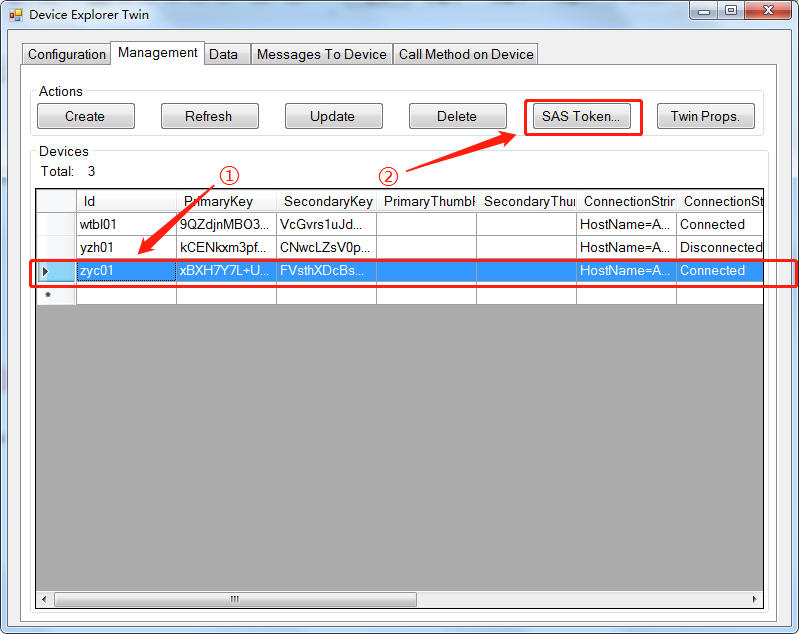
在弹出对话框中配置TTL(有效果天数,比如356,即一年),再点击”Generate”,生成sas token;

注意!密码不是全部拷贝,只截取部分,如下(红字部分)
HostName=AZUREIOT.azure-
devices.cn;DeviceId=zyc01;SharedAccessSignature=SharedAccessSignatu
resr=AZUREIOT.azure-devices.cn%2Fdevices%2Fzyc01
&sig=ueGYJHw6NmdxULFoiqjl3LcBjuRDBIYhsqyWg8xJhnk%3D&se=1656062259
三、网关配置MQTT信息
(一)配置基本信息
选择“微软云平台”,打开物通博联网关WEB界面,新建一个连接中心,中心类型选择微软IoT云平台,输入相应信息,勾选启用,点击“添加”
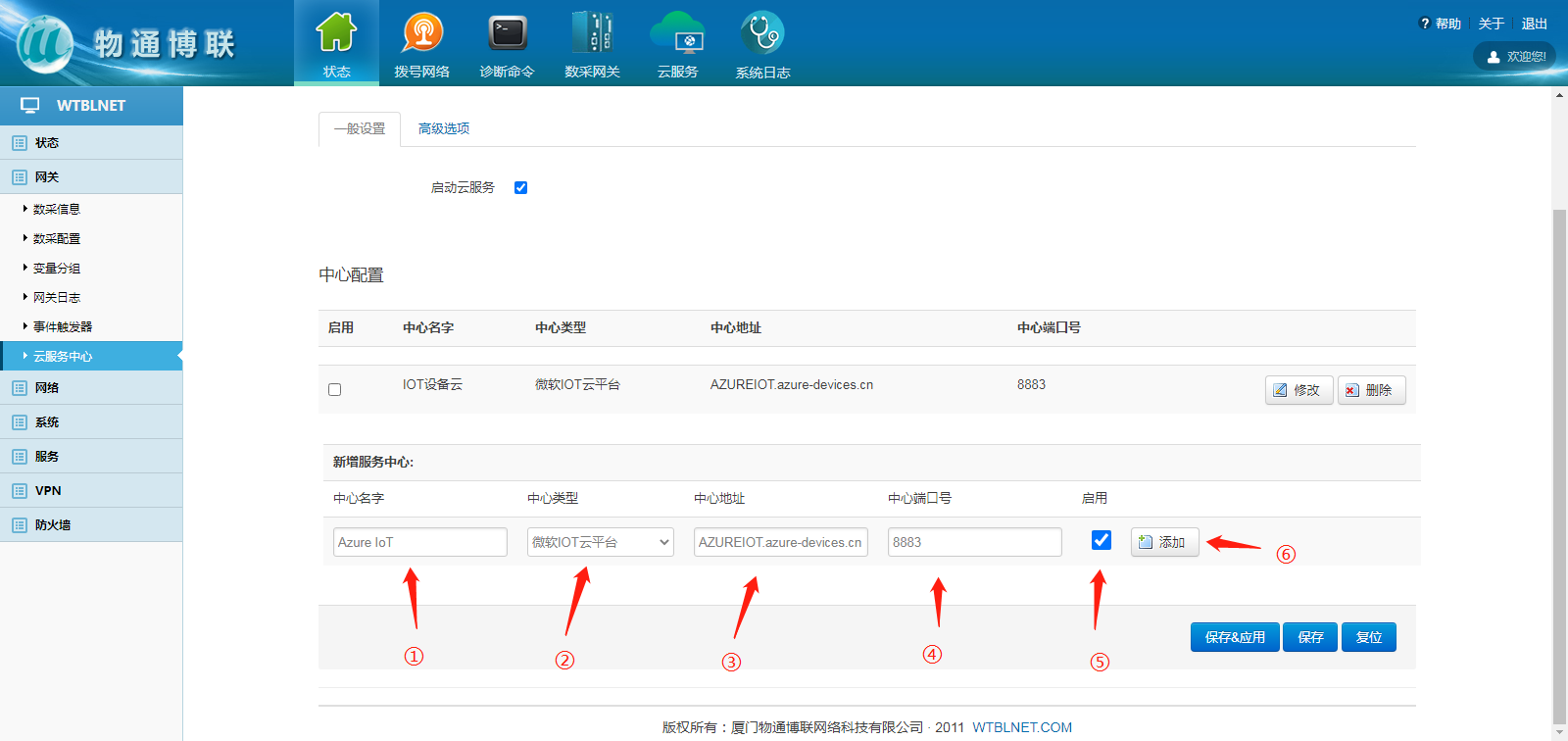
点击修改,填写对应数据
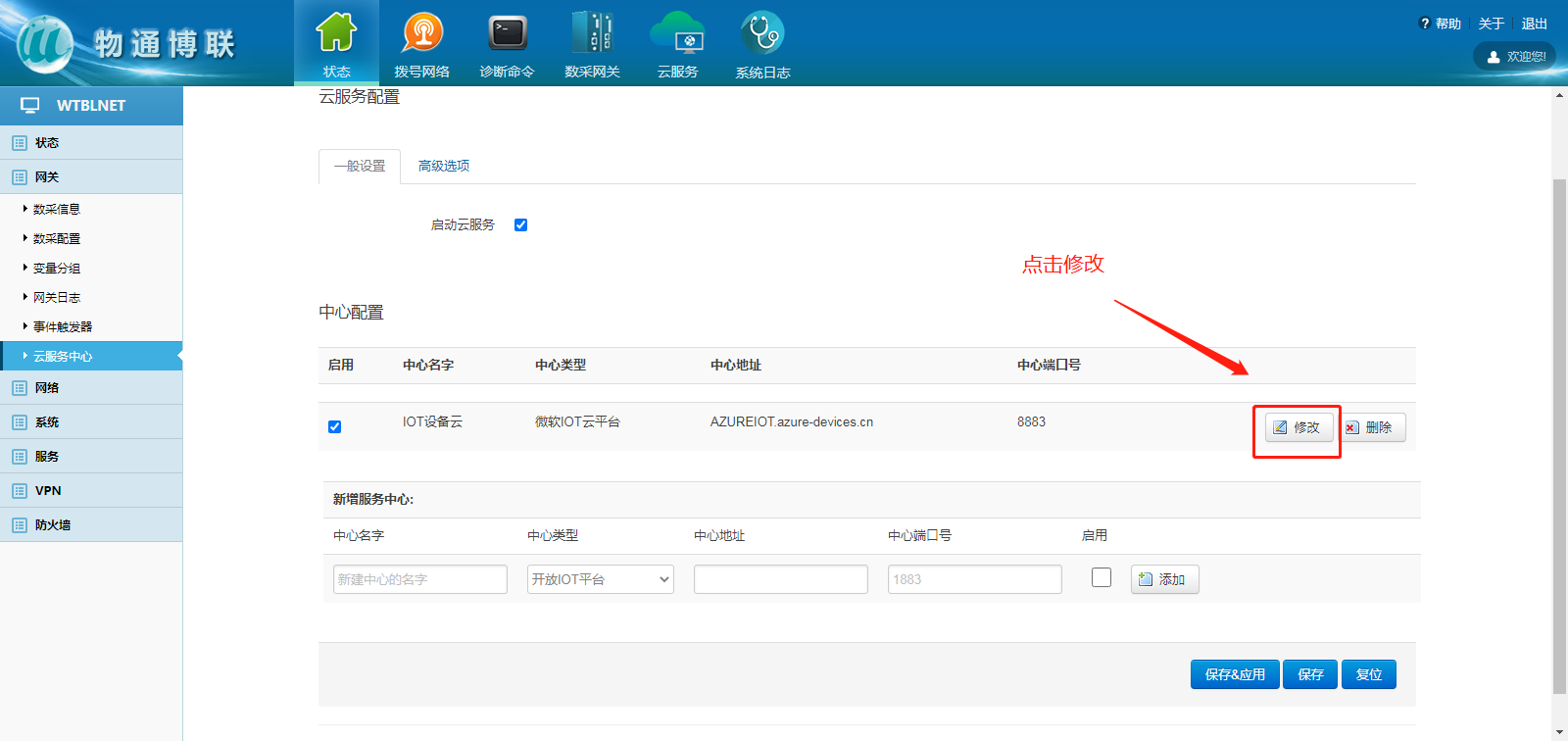
补全参数
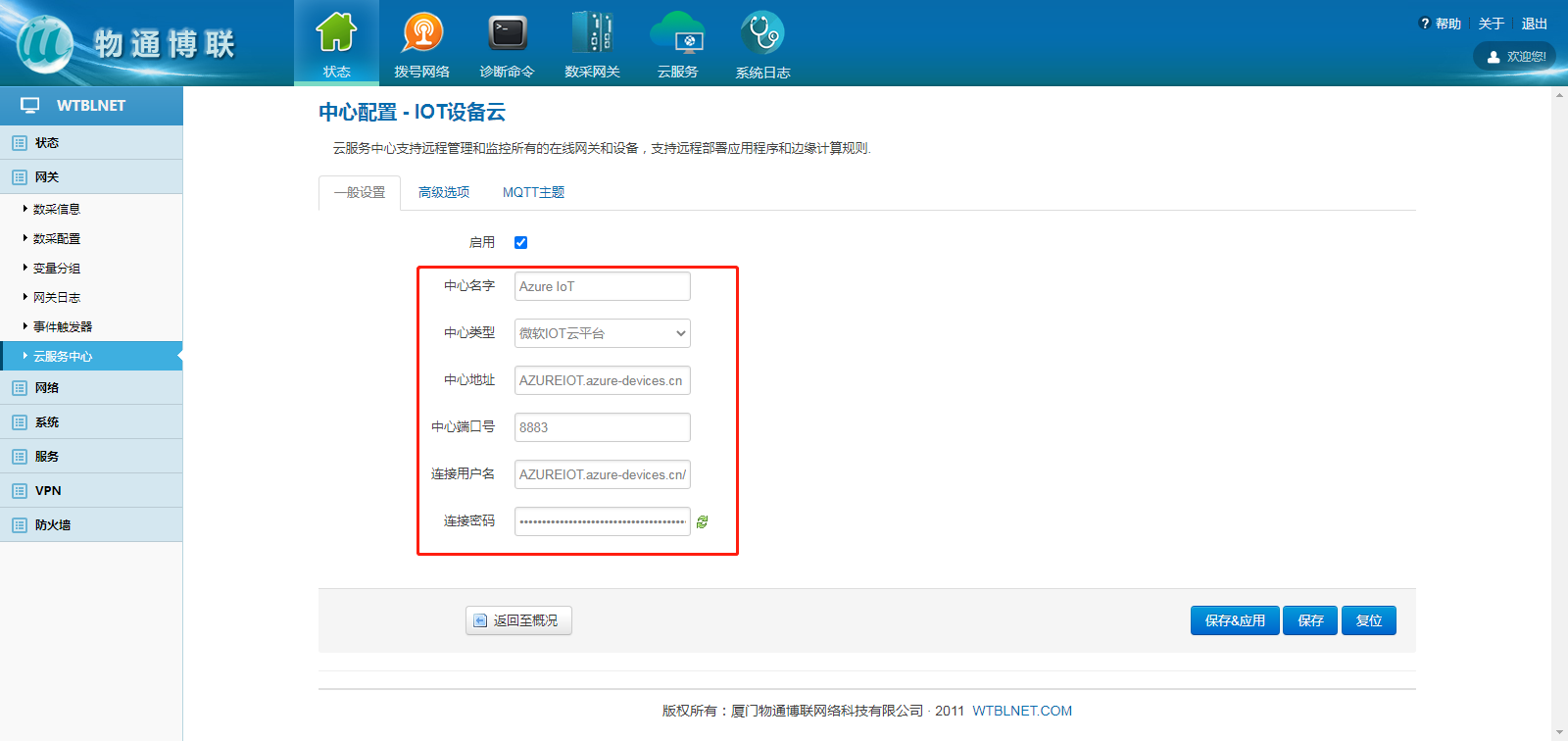
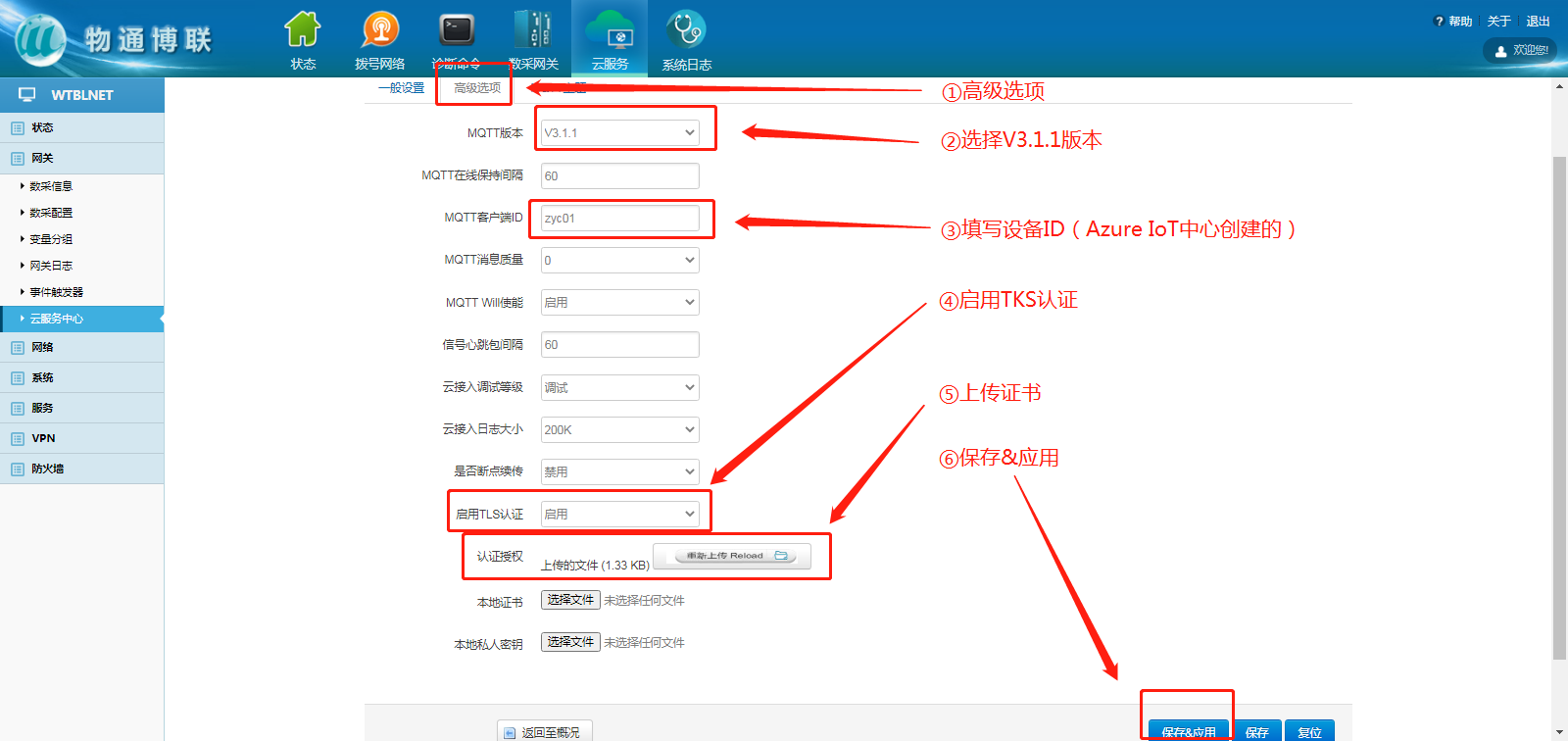
中心地址:AZUREIOT.azure-devices.cn
其中AZUREIOT是由微软云web页面生成的字段;
中心端口:8883
中心类型:微软云平台
用户名:AZUREIOT.azure-devices.cn/zyc01
zyc01是创建的设备名称(网关);
连接密码(上文SASToken生成):
SharedAccessSignature
sr=AZUREIOT.azure-devices.cn%2Fdevices%2FTest01&sig=OtUB0BqEi3HaA9Rt9RtMRypWtZ2VW0CFd4fl4nCA7To%3D&se=1655521938
MQTT版本选择:3.1.1
MQTT客户端ID填写设备ID(例如zyc01)
认证授权证书:上传azure-ca.crt
配置完成后,重启cloud生效;
(二)查看网关上报数据
打开配置工具软件,切换到”data”选项卡,再点击”monitor”按钮进行消息接收;
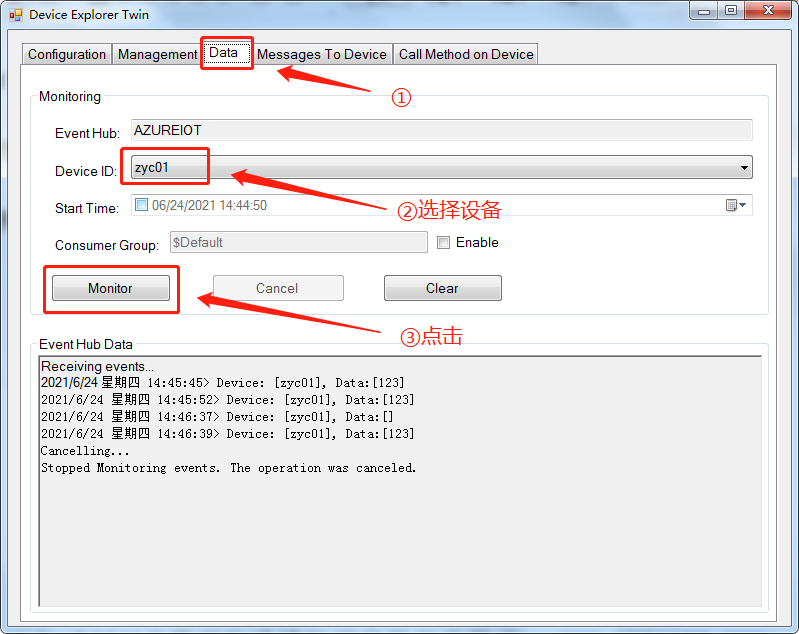
(三)立即读数据
打开配置工具软件,切换到”Message To Device”选项卡,在”Message”输入框,填写要下发的消息
比如(根据实际配置进行修改):
{"cmdId":85,"devSn":"1","req":"81100000111111"}
(四)立即写数据
打开配置工具软件,切换到”Message To Device”选项卡,在”Message”输入框,填写要下发的消息
比如(根据实际配置进行修改):
{"cmdId":87,"devSn":"1","varList":{"4x1":123},"req":"81100000111111"}
审核编辑 黄宇
-
数据采集
+关注
关注
38文章
5859浏览量
113470 -
智能网关
+关注
关注
6文章
691浏览量
49773 -
IOT
+关注
关注
186文章
4166浏览量
196070
发布评论请先 登录
相关推荐
微软的Azure IoT Edge – A Hands-on Look
Azure云平台软件包让运行RT-Thread的设备轻松接入Azure IoT中心
使用Azure软件包连接IoT中心可以实现哪些功能呢
如何使用x-cube-azrtos-h7连接到Azure IoT中心?
微软发布 Azure Linux 正式版
微软宣布Azure IoT Edge开源
微软在全球推出Azure IoT Edge
MODBUS TCP转PROFINET网关从站快速配置手册

工业智能网关快速接入移动OneNET平台配置操作





 通过工业智能网关实现与微软Azure IoT中心快速配置操作
通过工业智能网关实现与微软Azure IoT中心快速配置操作

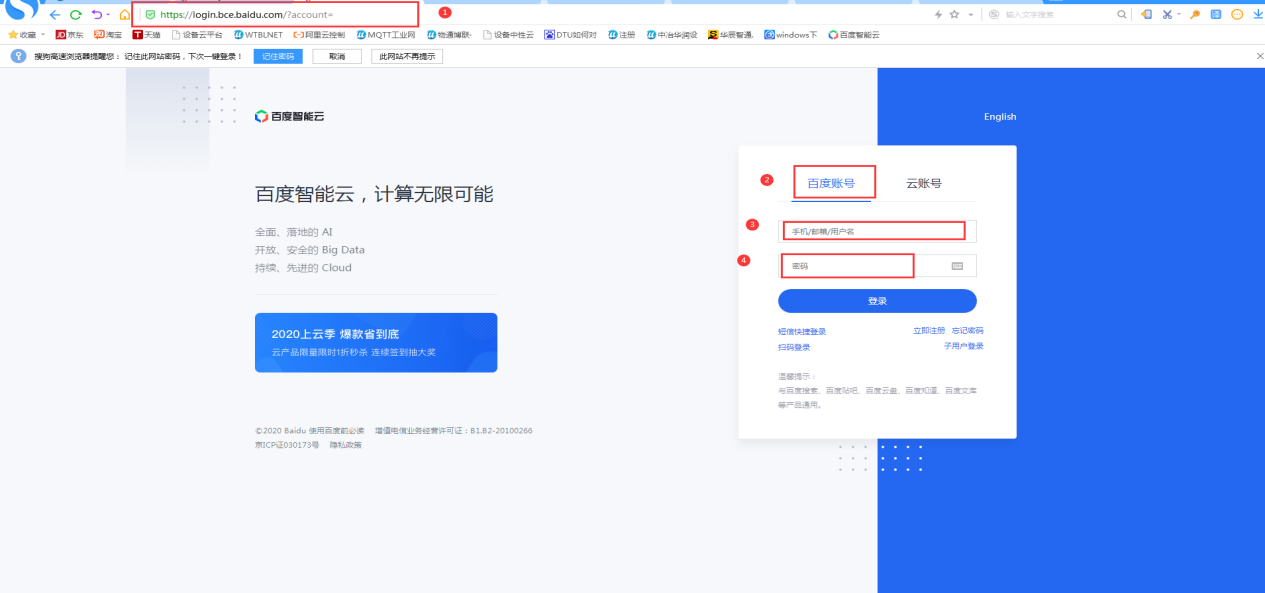










评论